
magkaroon ng isang TPM 2.0 chip ito ay isang mahalagang kinakailangan para sa anumang computer kapag nag-i-install ng Windows 11. At iyon ang pinakamadalas na dahilan kung bakit ang ilang mga computer, 1 o 2 taong gulang lamang, ay hindi maaaring mag-upgrade sa bagong bersyon ng operating system ng Microsoft. Sa kabutihang palad, may mga paraan upang I-install ang Windows 11 nang walang TPM.
Ang unang bagay na dapat nating malaman ay kung ano talaga ang TPM chip at kung mayroon nito ang ating computer. Sa ibang pagkakataon, tutugunan namin ang tanong kung ano ang maaaring gawin upang mai-install ang Windows kung sakaling wala ka nito.
Ano ang TPM chip?
Ang TPM (Trusted Platform Moduleibig sabihin. Trusted Platform Module) ay isang chip na idinisenyo upang mapahusay ang mga kakayahan sa pag-encrypt ng isang computer, isang bagay na hindi lahat ng mga koponan ay mayroon.
Nang hindi napupunta sa napakaraming teknikalidad o kumplikado, masasabing ito ay isang maliit na chip, ito ay isang cryptoprocessor na karaniwang naka-install sa motherboard ng computer at ang pangunahing function ay upang ligtas na mag-imbak ng mga susi sa pag-encrypt ng Windows. Isang pangunahing elemento upang mapanatili ang privacy ng aming mga file.
Ang susi sa kung paano gumagana ang TPM chips ay pisikal na hiwalay ang mga ito sa pangunahing CPU. Nag-aalok ito ng isang mahusay na kalamangan: lahat ng sensitibong impormasyon ay naka-imbak sa chip mismo, na nagiging isang uri ng ligtas laban sa mga hacker at mga virus. Kahit na ang computer ay nahawaan ng ilang uri ng malware, ang mga pangunahing pag-andar nito ay mawawala sa panganib.
Tulad ng sinabi namin, ang TPM ay hindi naka-install sa lahat ng mga computer, bagaman ito ay nagiging mas madalas. Sa kabilang banda, sa mga naroroon, normal na ito ay nasa sleep mode. naka-install na passive. Nangangahulugan ito na ang chip ay naroroon, ngunit ito ay na-deactivate mula sa pabrika, kaya upang magamit ito ay kinakailangan na i-activate muna ito.

Ang trick sa pag-install ng Windows 11 nang walang TPM
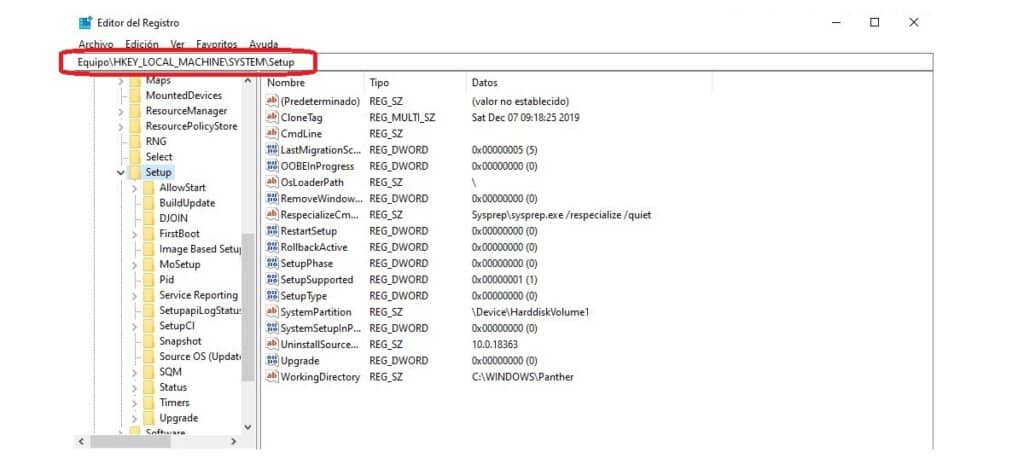
Ngunit, ano ang gagawin kung ang ating computer ay walang TPM 2.0 chip? Hindi na kailangang magbitiw sa iyong sarili, dahil may iba pang mga pamamaraan. Sa katunayan, ang pinakamahalagang tulong sa isyung ito ay mula sa Microsoft. Kaya ang unang bagay na kailangan nating gawin ay pumunta sa Opisyal na website ng pag-download ng Windows 11 at ipasok ang seksyong "Windows 11 Installation Assistant". Doon kami direktang nag-click sa "I-download na ngayon".
Pagkatapos i-download ang assistant sa pag-install ng Windows 11 na ito, i-click lang namin ang file para simulan ang pag-install. Dito makikita natin ang unang pag-urong sa anyo ng isang mensahe: "Ang PC na ito ay hindi maaaring magpatakbo ng Windows 11."
Hindi na kailangang maalarma, iyon ang kinahinatnan ng hindi pagkakaroon ng TPM 2.0 chip na na-install o na-activate. Sa puntong ito kailangan mong ilapat ang "panlinlang" upang mai-install ang Windows 11 nang walang TPM. Medyo mahaba ang proseso at kailangan mo itong isagawa nang hakbang-hakbang para magkabisa ito at makukuha natin ang resulta na hinahanap natin:
- Una sa lahat, dapat nating gamitin ang sumusunod na kumbinasyon ng key: Windows+R Bubuksan nito ang kahon na "Run". As simple as that.
- Sa kahon, isinusulat namin ang utos regedit at pindutin ang "Enter".
- Ang bagong panel na bubukas ay ang Registry Editor.*
- Sa loob nito kailangan nating hanapin ang tamang folder sa pamamagitan ng pag-type ng sumusunod na landas sa search bar sa tuktok ng kahon: HKEY_LOCAL_MACHINE \ SYSTEM \ Pag-setup. Pagkatapos ay patunayan namin sa pamamagitan ng pagpindot sa "Enter".
- Ang susunod na hakbang ay ang pag-right-click sa folder "Setup".
- Susunod, pipiliin namin "Bago" at pagkatapos "Clue". Sa pamamagitan nito, gagawa kami ng bagong folder na ipinapakita sa kaliwang column ng screen.
- Ang inirerekomendang pangalan para pangalanan ang bagong folder ay "LabConfig".
- Ngayon ay kailangan mong mag-right click sa bagong likhang folder na "LabConfig" at, sa menu na ipinapakita, piliin "Bago".
- Pagkatapos ay dapat nating piliin ang pagpipilian "Halaga ng DWORD (32-bit)".
- Pagkatapos gawin ang halagang ito, lilitaw ito sa kanang bahagi ng screen upang palitan ang pangalan ng ganito: «BypassTPMCeck”. Kapag pinangalanan, i-double click namin ito.
- Sa wakas, sa espasyo ng "Impormasyon ng Halaga" nagsulat kami "1" at mag-click sa "Upang tanggapin".
(*) Mahalaga: ang Registry Editor ay isang napakahusay na tool, ngunit kailangan mong malaman kung paano ito gamitin nang maayos upang maiwasan ang mas malalaking kasamaan. Sa partikular na kaso sa kamay, ito ay pinakamahusay na sundin ang mga tagubilin na ipinakita namin sa iyo sa sulat, nang walang improvising.
Pagkatapos ng labing-isang hakbang na ito ay makukumpleto natin ang ikatlong bahagi ng proseso, ngunit ang hinaharap ay simple, dahil ito ay isang simpleng pag-uulit. Kailangan mong sundin ang proseso mula sa simula ng dalawang beses, na nagbibigay ng espesyal na pansin sa hakbang bilang 10, kung saan kami ay magsusulat "BypassRAMCheck" y "BypassSecureBootCheck" ayon sa pagkakabanggit.
At pagkatapos nito, ang huling hakbang ay upang isara ang Registry Editor, at muling patakbuhin ang Windows 11 Setup Wizard. Ang mensahe ng error na lumitaw dati ay hindi na ipapakita at maaari kaming magpatuloy sa pag-install nang walang anumang mga hadlang.